• Filed to: PDF umwandeln • Proven solutions
Menschen bevorzugen oft Ihre Dokumente, text und Bilder, im PDF-format zu speichern. In diesem Artikel werden wir jedoch über zwei verschiedene Möglichkeiten sprechen, eine PDF-Datei in JPG zu konvertieren. Der Grund, warum viele PDF in JPG konvertieren, ist, weil PDF-Dateien schwer in Webseiten zu integrieren sind und offensichtlich nicht einfach mit anderen Dateien zu arbeiten. Im Vergleich zu PDF-Dateien werden JPG-Dateien einfach auf websites, social media usw. hochgeladen. Außerdem haben Sie immer die Möglichkeit, änderungen am JPG-Bild vorzunehmen, text hinzuzufügen oder einfach nach Ihren wünschen anzupassen. Lassen Sie uns also die besten und effektivsten Wege finden,um PDF to JPG auf Windows 10, Windows 8, Windows 7 oder anderen Windows-Computern zu konvertieren.
PDFelement Pro ist der beste PDF to JPG converter für Windows. Mit Hilfe dieses PDF-Konverters können Sie PDF in JPF unter Windows 7, windows 8, windows 10 usw. leicht konvertieren. Dieser PDF-Konverter kommt auch mit erweiterten OCR-Funktion, die Ihnen helfen, gescannte PDF-Dateien mit Leichtigkeit zu konvertieren.
In Erster Linie downloaden und installieren Sie PDFelement Pro for Windows auf Ihrem Windows-computer und starten Sie das Programm. Sobald Sie die Hauptschnittstelle sehen, klicken Sie auf " < b>Open File< / b>", um Ihren PC zu durchsuchen und die PDF-Dateien zu finden, die konvertiert werden müssen. Sobald Sie die richtige Datei finden, klicken Sie darauf und dann auf "Open", um Sie in die software zu importieren.

Wenn Sie Ihre PDF-Datei vor der Konvertierung bearbeiten möchten, besuchen Sie den Tab "Edit" / "Comment", um Text, Bilder, Signaturen hinzuzufügen oder die PDF-Datei einfach mit Anmerkungen zu versehen Texte.
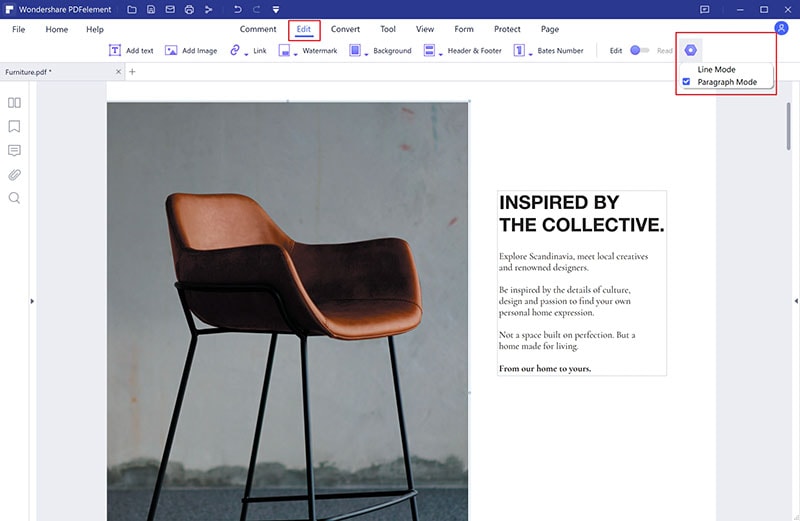
Gehen Sie weiter, navigieren Sie zu "Convert ", um die option "To Image" auszuwählen.
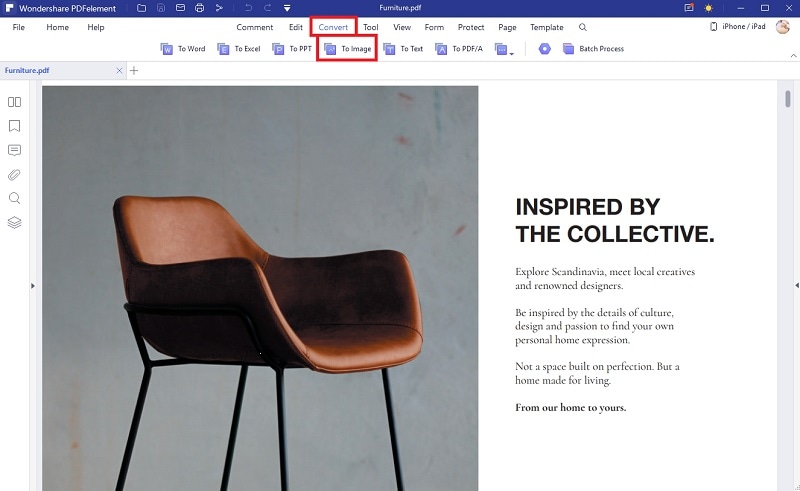
Eine Meldung erscheint nun auf dem Bildschirm, in der Sie aufgefordert werden, das Ausgabeformat des Bildes anzugeben. Wählen Sie "JPG" und wählen Sie " Each pages of the PDF as seperate images", "Adjoin all pages into one single image" oder " Extract all images in the PDF"durch klicken auf" Setting". Hit "Save" nach Abschluss aller Einstellung. Tun Sie dies und der Konvertierungsprozess wird automatisch gestartet. Sie können jetzt auf das PDF-to-JPG-Bild zugreifen, Wann immer Sie möchten.
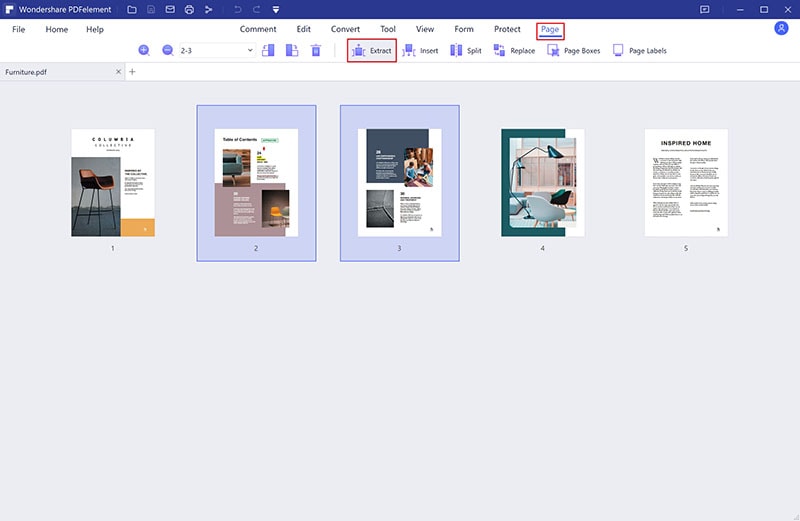
PDFelement Pro ist bei weitem der beste und einfachste Weg, um PDF in JPG in windows 10, windows 8, windows 7 usw. zu konvertieren. Es macht das Leben so viel einfacher mit all seinen Funktionen und Funktionen und hilft Benutzern, PDF-Dateien leicht zu Bearbeiten, zu konvertieren, zu verwalten, zu teilen und zu organisieren. Diese PDF convert ist mit so vielen auffälligen Optionen und Funktionen geladen, dass es schwer sein wird, Sie alle aufzuschreiben, aber einige der einzigartigsten sind unten aufgeführt:

Mit MS Word auf einem Windows-computer ist nicht schwer. Aber wussten Sie, dass Sie PDF in JPG konvertieren können? Ich denke nicht. So konvertieren Sie pdf in jpg Windows 10,8,7:
Schritt 1: Rechtsklick auf die PDF-Datei, um Sie mit Word zu öffnen.
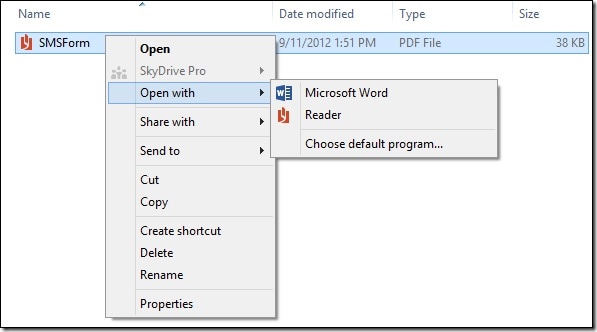
Schritt 2: sobald die Datei geöffnet ist, klicken Sie auf 'File > Save As' und wählen Sie Ausgabeformat als JPG. Sie können auch den Namen der PDF-Datei hier wie unten gezeigt ändern und einen Speicherort auswählen.
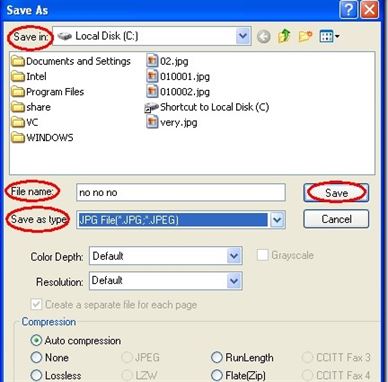
Zusammenfassend möchten wir sagen, dass oben zwei Möglichkeiten gegeben sind, pdf in jpg unter windows 10, windows 8, windows 7 innerhalb von Sekunden zu konvertieren. Wir empfehlen Ihnen, PDFelement Pro zu verwenden, da Es nicht nur Ihr PDF in JPG-Bildformat konvertiert, sondern auch eine Vielzahl anderer Funktionen bietet, die Sie daran hindern werden. So einfach gehen, um es auf Ihrem Windows-PC jetzt herunterladen und es kümmert sich um alle Ihre PDF-bezogene Bedürfnisse.
Alexander Wagner
staff Editor